Преглед садржаја
Иако не постоји посебна алатка за број страница на коју се може кликнути да бисте аутоматски додали бројеве страницама у Цанви, постоји неколико једноставних метода за довршење овог задатка!
Моје име је Кери и годинама радим у индустрији графичког дизајна и дигиталне уметности. Једна од главних платформи које сам користио у свом раду (посебно када сам креирао шаблоне професионалног изгледа) је Цанва. Волим да делим савете, трикове и савете о томе како да креирам пројекте!
У овом посту ћу објаснити како можете да додате бројеве страница свом пројекту у Цанва користећи неколико различитих метода. Ово може бити од помоћи ако правите документ, презентацију или шаблон који има користи од приказивања бројева страница.
Кључне речи
- Не постоји алатка „број странице“ која може аутоматски додајте бројеве страницама вашег пројекта.
- Можете користити или опцију оквира за текст да ручно унесете бројеве страница или оквир са алаткама Елементи за тражење унапред припремљених графичких дизајна бројева.
- Уверите се да је ваш рад симетричан тако што ћете омогућити алат за лењир у свом пројекту. Ово ће помоћи да се бројеви ваших додатих страница поравнају.
2 начина да додате бројеве страница свом раду у Цанва
Ако сте заинтересовани за креирање шаблона, е-књига или дизајна у Цанва-у који захтевају бројеве страница, нажалост, нема дугмета за ту радњу.
Међутим, можете да додатебројеве на своје странице тако што ћете их ручно укуцати у оквире за текст или убацити унапред припремљене дизајне бројева који се налазе на картици Елементи на платформи .
Можете и да подесите поравнање ових бројева помоћу алатке за лењир, коју ћу такође размотрити касније у овом посту.
Метод 1: Како додати бројеве страница помоћу оквира за текст
Један од најједноставнијих начина за унос бројева страница у свој дизајн је коришћење функције оквира за текст. Можете да куцате у оквире за текст баш као што бисте додавали текст у своје пројекте!
Ево кратког прегледа:
1. корак: Отворите нови пројекат ( или постојећи на коме радите).
2. корак: Идите на леву страну екрана до оквира са алаткама. Кликните на дугме Текст и изаберите величину и стил текста који желите да додате свом пројекту кликом на избор.
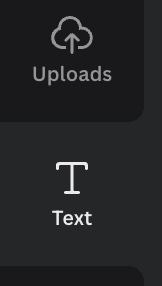
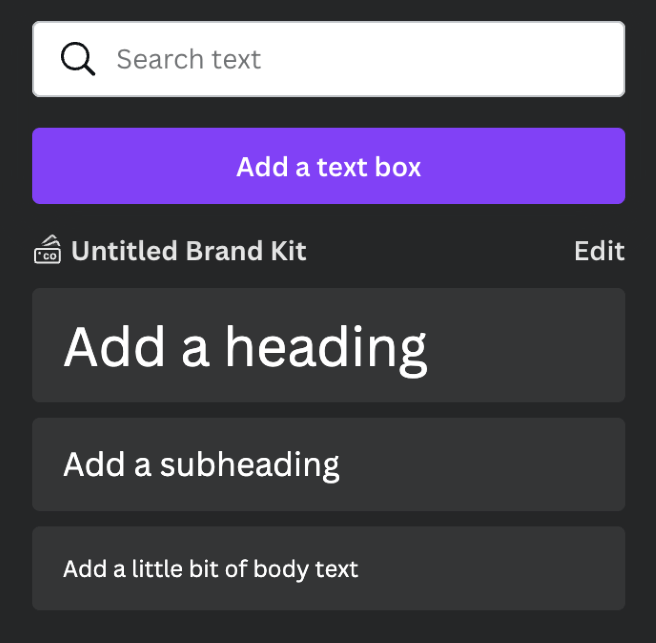
Корак 3 : Унесите број странице у оквир за текст. Можете да га померате тако што ћете кликнути на оквир и превући га на жељену позицију.
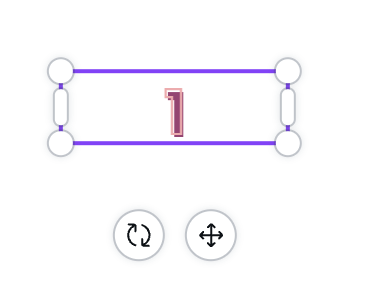
4. корак: На врху платна видећете дугме који има два мања правоугаоника који се преклапају. Ово је Дуплицате дугме . Када кликнете на њу, дуплират ћете страницу на којој радите. Ово ће осигурати да су бројеви страница на истом месту!
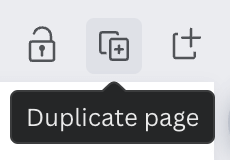
Корак 5: Укуцајте следећи број у оквир за текст на дуплираној страници двоструким тастером -кликом на оквир за текст. Наставите да пратите овај процес док не добијете жељени број страница у свом пројекту! Не заборавите да промените сваки број на страницама!
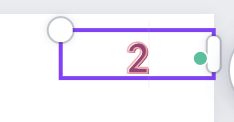
Можете да промените фонт и стил бројева у оквирима за текст тако што ћете означити оквир и отићи на врх платна где ћете погледајте опције за уређивање величине, боје и фонта. Такође ћете имати опције за подебљавање текста и курзив.

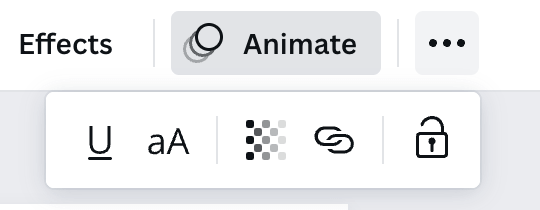
Метод 2: Како да креирате бројеве страница помоћу картице Елементи
Ако желите да пронађете унапред припремљене бројеве који имају мало више стила графичког дизајна, можете претраживати картицу Елементи да бисте прилагодили бројеве страница.
Пратите ове кораке да бисте додали бројеве страница користећи графику која се налази на картици елемената :
Корак 1: Идите на картицу Елементи на левој страни екрана. Кликните на дугме и у траци за претрагу унесите „бројеве“ и кликните на претрагу.
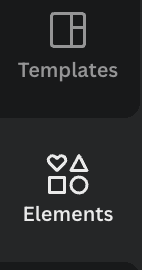
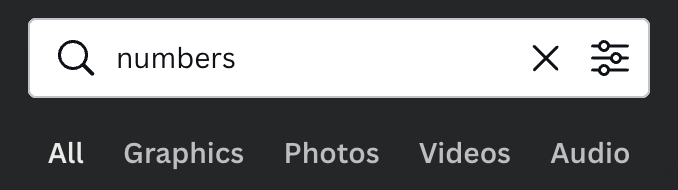
Корак 2: Скролујте кроз опције које се појављују. Видећете различите стилове бројева које можете да додате на платно. (Запамтите да је сваки елемент који има круну за њега доступан само за куповину или преко Премиум налога.)
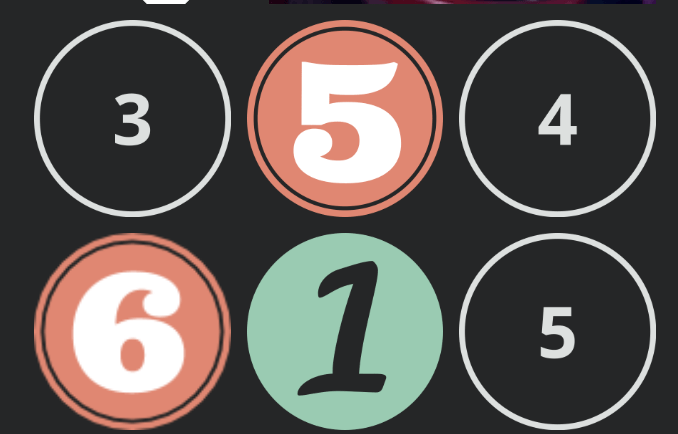
Корак 3: Кликните на број који желите да уградите у свој пројекат. Превуците тај елемент на платно и поставите га на место где желите да имате бројеве страница. Можете променити величинунумерички елемент кликом на њега и повлачењем углова.
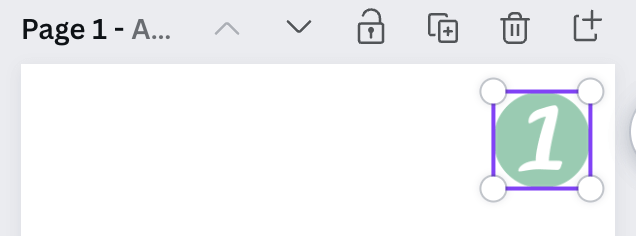
Важно је напоменути да неки од избора за бројеве у галерији Елемент немају широк опсег. Обавезно проверите да ли стил који одаберете одговара броју који вам је потребан за ваше странице!
4. корак: Поновите по потреби на дуплираним страницама вашег пројекта.
Како користити функцију лењира да поравнате своје бројеве
Да бисте били сигурни да су бројеви страница поравнати и симетрични на свакој страници вашег пројекта, може бити од помоћи да активирате лењире у Цанва.
Ову функцију можете укључити и искључити и прилагодити положај сваког лењира (хоризонталног и вертикалног) тако да је поравнање постављено на свим страницама пројекта.
Корак 1: На врху платформе Цанва пронађите дугме Филе и кликните на њега да бисте открили падајући мени.
Корак 2: Изаберите опцију Прикажи лењире и вођице и два лењира ће се појавити изнад и поред вашег платна.
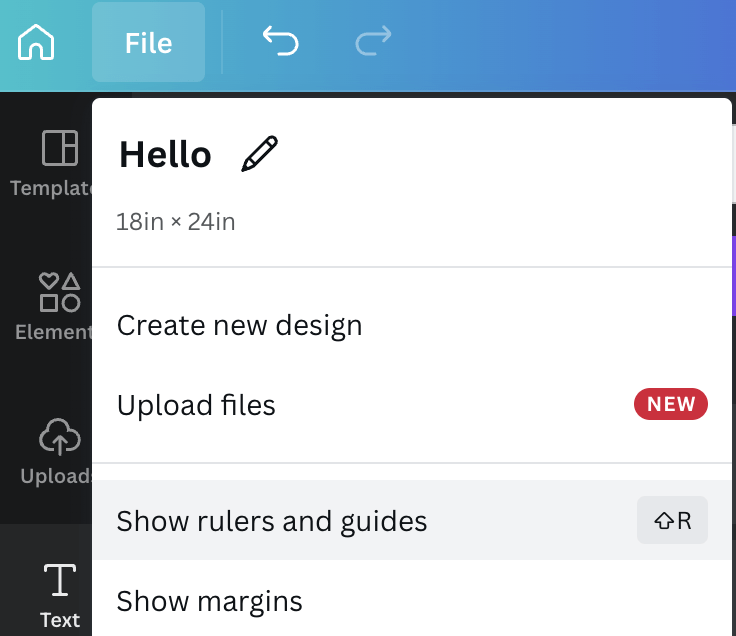
Корак 3: Можете поставити поравнање превлачењем (или оба) хоризонталног и вертикалног лењира према делу вашег пројекта где су приказани бројеви страница. Ово ће осигурати да бројеви ваших страница буду поређани!
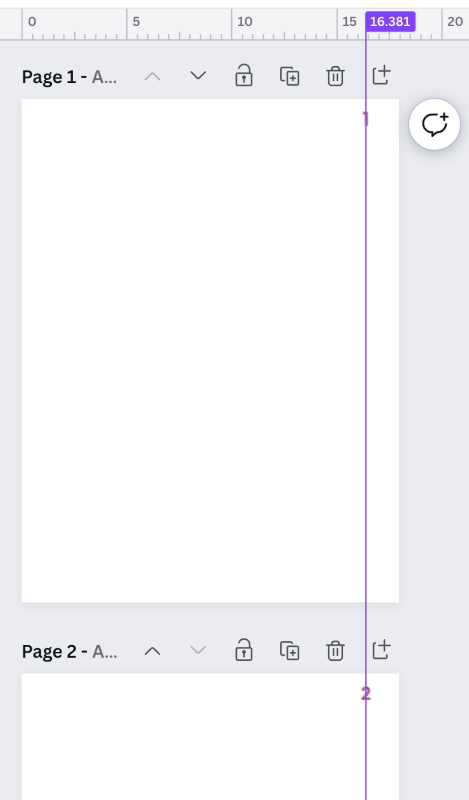
Ако желите да сакријете лењире са стране вашег пројекта, вратите се на мени Датотека и кликните на дугме Прикажи лењире и водиче . Ово ће учинитивладари нестају.
Завршне мисли
Могућност додавања бројева страница на своје платно је одлична опција када дизајнирате и организујете пројекте! За оне од вас који желе да користе Цанву за прављење часописа или књига за продају, омогућава професионални додир!
Да ли имате повратне информације о додавању бројева страница пројекту у Цанви? Слободно поделите своје мисли и идеје у одељку за коментаре испод!

